wps怎么新建excel工作表 wps新建excel工作表方法
来源:网络 | 更新时间:2023-09-07 11:32 | 发布时间:2022-08-25 10:22
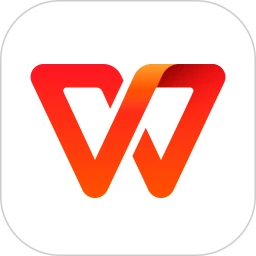
WPS最新版本2022
- 类型:其他软件
- 大小:84.77M
- 语言:简体中文
- 评分:
查看
wps怎么新建excel工作表?一直在用wps的小伙伴都知道,它是一款手机办公软件,用于在手机上打开各种文件,比如word的文档、ppt、excel表格等等,辅助用户更好的对这些文档进行创建、查看或着尊享,当然上面也有诸多的模板可以下载使用,小编偷偷告诉你,wps会员才是最香的,不然你就只能用它里面的一些基础功能,高端一点你可能就用不了,那将导致无法满足你的工作需求。那么怎么用wps创建新的excel工作表?对于有的小伙伴们来说可能还不太清楚。下面小编就为大家带来了wps新建表格方法,希望能帮助到你。
wps新建excel工作表方法
1、首先打开wps,点击箭头所指地方。
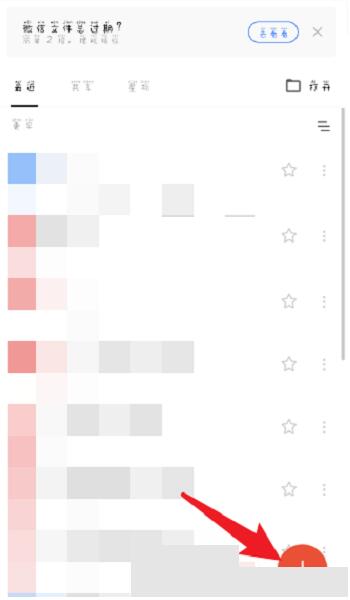
2、然后点击“新建表格”。
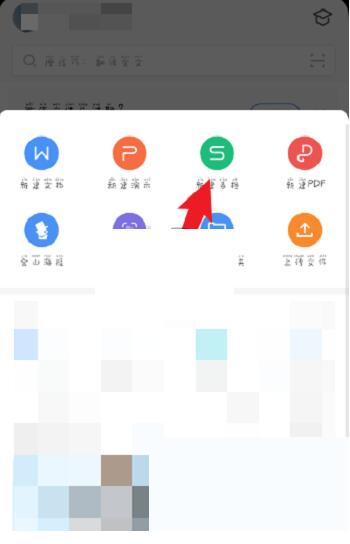
3、接着点击“新建空白”。
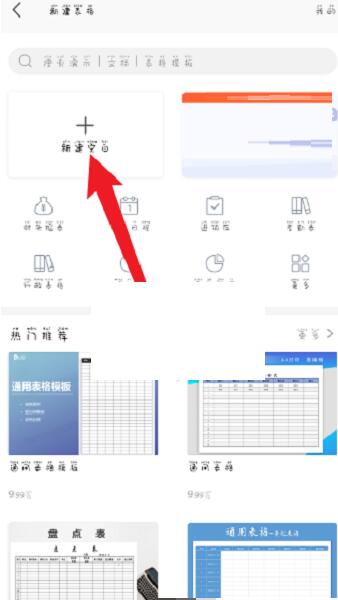
4、最后这样就可以新建excel了。
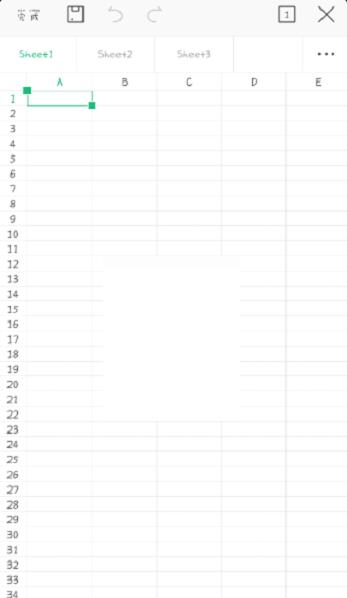
以上这篇文章就是wps怎么新建excel工作表的步骤内容,有需要的小伙伴快来学习一下吧!


















